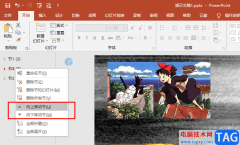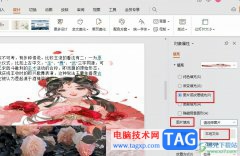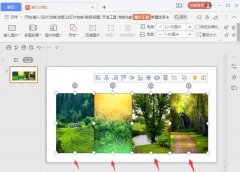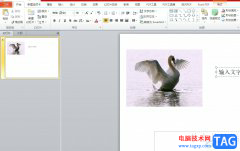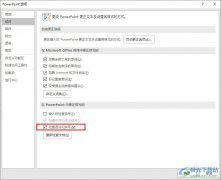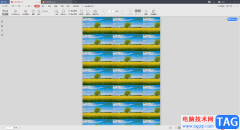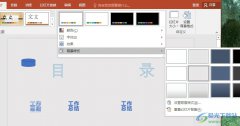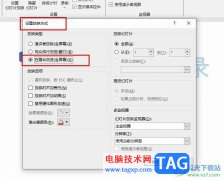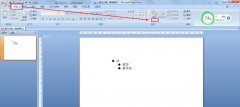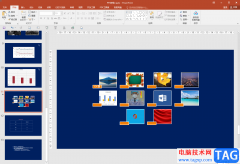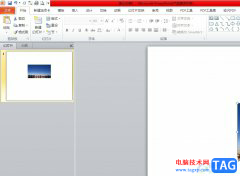ppt软件作为一款深受用户喜爱的软件,给用户带来的好处是毋庸置疑的,给用户带来了不少的好处,在这款软件中,用户可以体验到强大功能带来的便利,其中的动画功能是用户最常使用的,可以将用户的文字内容更加有趣的展示出来,因此ppt软件成为了用户电脑上的必备软件,当用户在编辑演示文稿时,需要在幻灯片上插入图片,并为其制作出描边效果,就可以利用软件中图片工具的图片边框功能来实现,接着按照需要来设置描边的线条或是线条粗细,具体的操作过程是怎样的呢,接下来就让小编来向大家分享一下这个问题详细的操作过程吧,希望小编的教程可以帮助到大家。
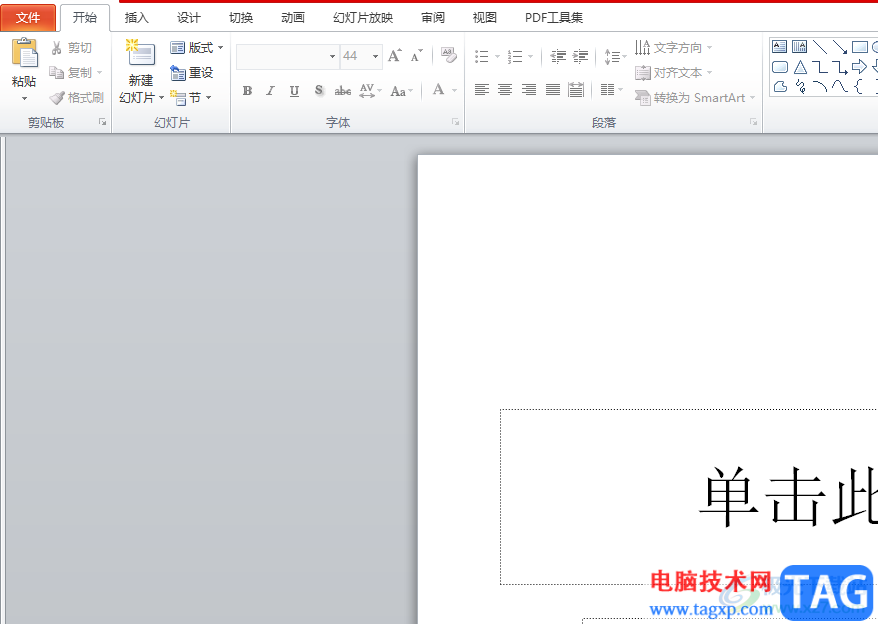
方法步骤
1.用户在ppt软件中打开演示文稿,并进入到编辑页面上来进行设置
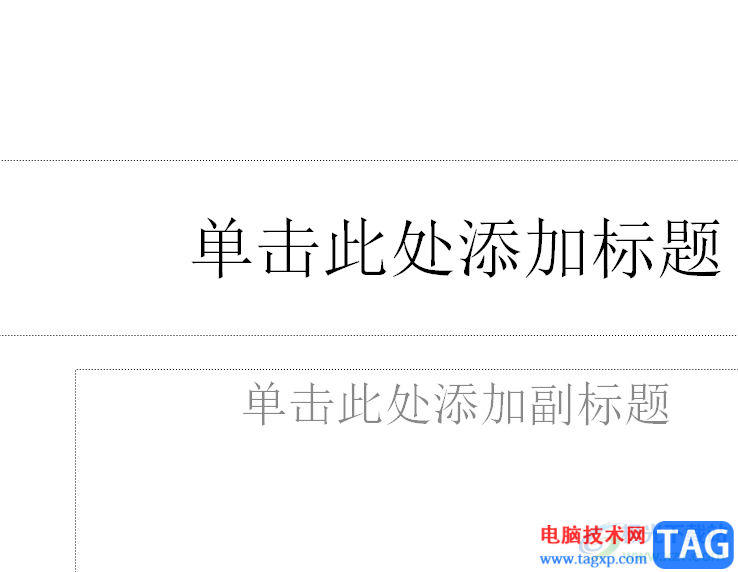
2.接着在页面上方的菜单栏中点击插入选项,将会显示出相关的选项卡,用户选择其中的图片选项
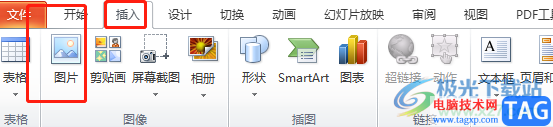
3.在打开的插入图片窗口中,用户选中需要的图片并按下插入按钮就可以了
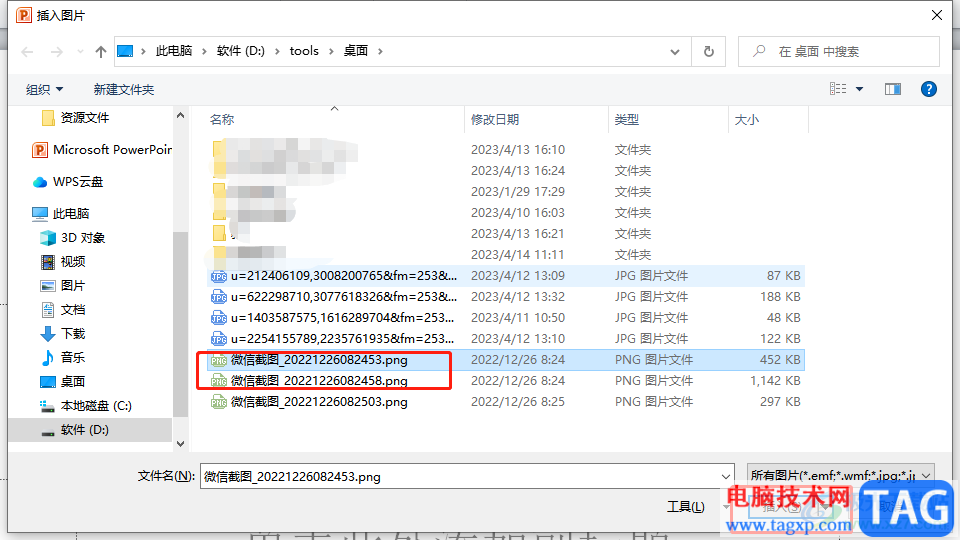
4.这时回到编辑页面上就可以看到显示出来的图片,用户点击菜单栏中图片工具的格式选项,在显示出来的选项卡中用户点击图片边框选项
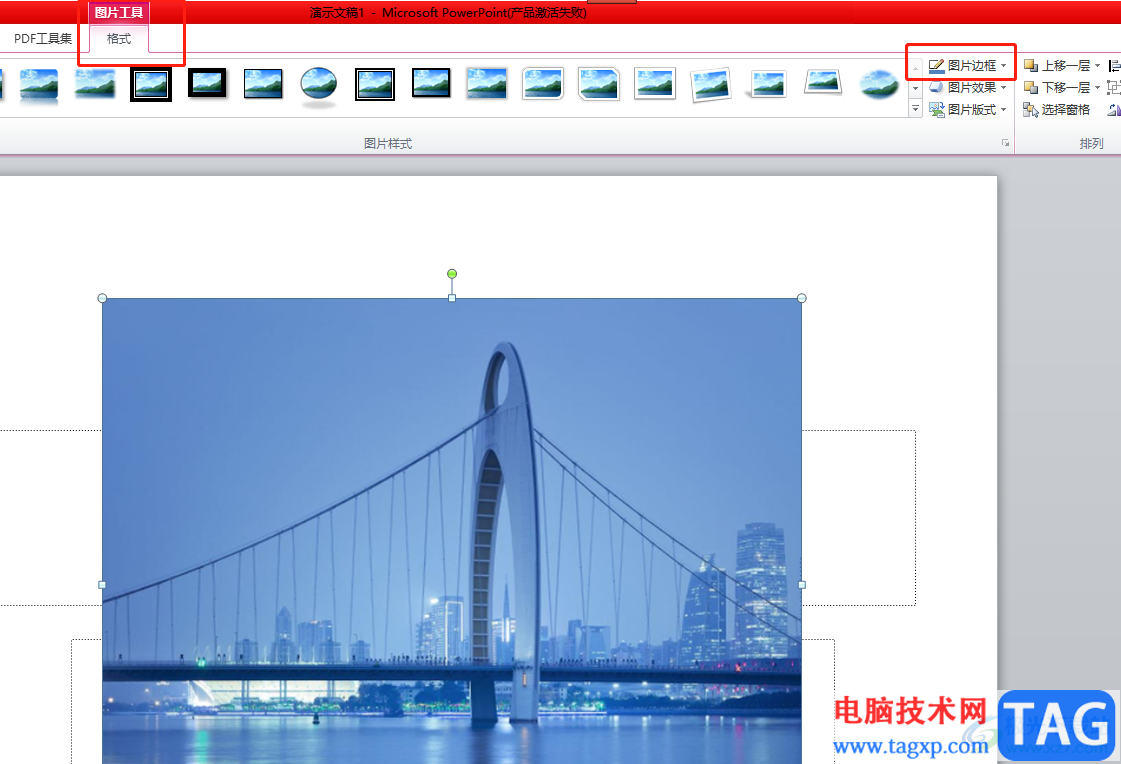
5.随后将会拓展出下拉选项卡,用户选择自己喜欢的描边颜色并点击线条选项
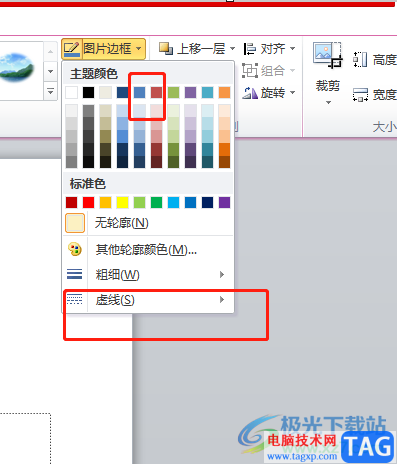
6.可以看到右侧展示出来的线条选项,用户根据自己的需求来选择即可
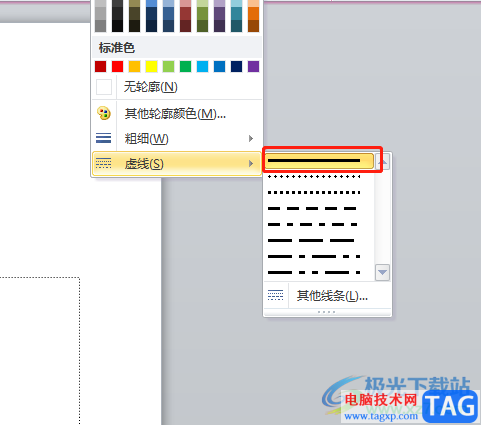
7.最后在幻灯片的编辑页面上,就会发现图片已经成功制作上了描边效果
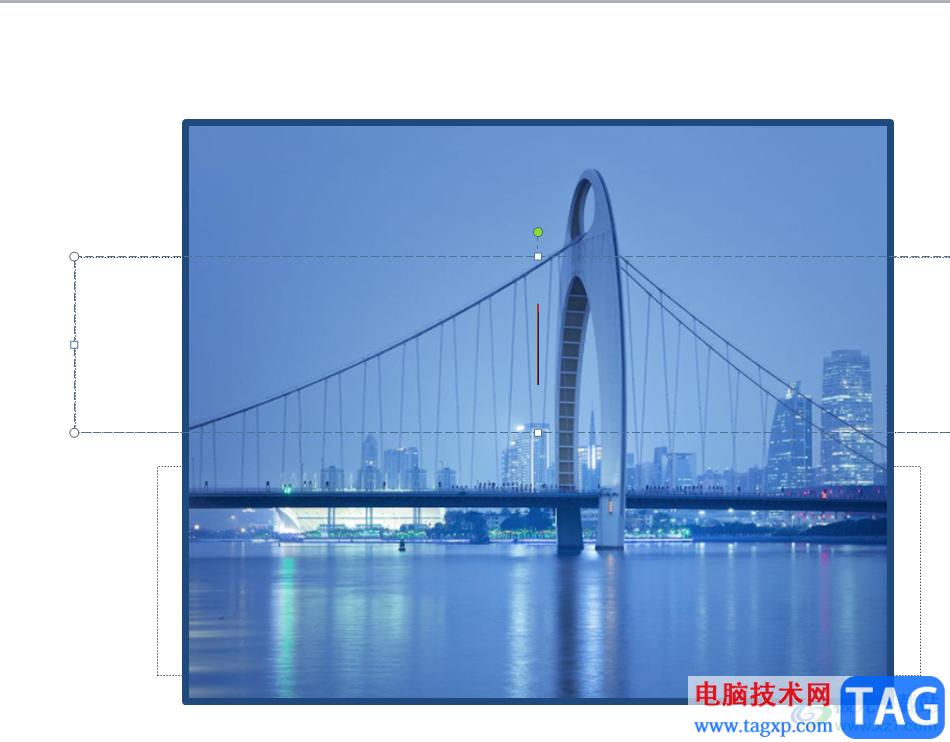
总的来说ppt软件中的功能是很强大的,能够帮助用户解决编辑问题,例如用户提出的上述问题,用户只需要在图片工具中找到图片边框选项来设置,选择好自己喜欢的颜色、线条或是粗细即可解决问题,方法简单易懂,因此有需要的用户快来试试看吧。